MKV ialah salah satu format video terbaik yang boleh anda gunakan untuk menyimpan fail video. Ia juga boleh memberi anda kualiti yang sangat baik. Walau bagaimanapun, ada kalanya anda perlu menukar fail MKV anda kepada DVD untuk pelbagai tujuan. Ia boleh untuk keserasian dengan pemain DVD lama, mencipta sandaran filem kegemaran anda, berkongsi kandungan dengan rakan anda, mengumpul kandungan dan banyak lagi. Walaupun kebanyakan pemain DVD tidak menyokong format MKV secara asli, adalah disyorkan supaya ia diubah menjadi format serasi DVD untuk main balik video yang lancar.
Dalam artikel ini, kami akan mengajar anda kaedah terbaik yang boleh anda ikuti untuk mencipta DVD daripada fail MKV. Sama ada anda pengguna mahir atau pengguna bukan profesional, panduan ini akan membantu anda mencapai tugas anda dengan jayanya. Oleh itu, jika anda ingin mengetahui lebih lanjut mengenai prosedur yang paling berkesan untuk membakar MKV ke DVD, mulakan membaca kandungan ini.
Bahagian 1. Perbandingan 3 Cara Berkesan untuk Membakar MKV ke DVD
Anda boleh menyemak bahagian ini untuk melihat perbandingan antara tiga perisian pembakar MKV kepada DVD yang berguna. Dengan itu, anda boleh mendapatkan lebih banyak idea tentang pembakar terbaik pada Windows dan Mac anda.
- Perisian Pembakaran MKV ke DVD
- Ciri Utama
- Kelajuan Membakar
- Antaramuka pengguna
- Ciri Penyuntingan
- Keserasian
- Menawarkan Templat Menu DVD
- Kualiti
| Pencipta DVD Tipard | Brek tangan | Penukar Video Freemake |
| Pembakaran DVD Penukaran Video | Penukaran Video | Pembakaran DVD Penukaran Video |
| Cepat | Standard | Cepat |
| Mudah | Mudah | Mudah |
| Pemangkas Pemotong pemangkas Tambah Sarikata Tambah Kesan | Pratetap Penapis | Penggabungan Pemotong Tambah Sarikata |
| Windows Mac | Windows Mac | Windows |
| ya | Tidak | ya |
| Berkualiti Tinggi | Berkualiti Tinggi | Berkualiti Tinggi |
Bahagian 2. Cara Terbaik untuk Membakar MKV ke DVD pada Windows dan Mac
Jika anda ingin membakar DVD daripada fail MKV, anda mesti mempunyai penunu yang luar biasa untuk membantu anda mendapatkan hasil yang diingini. Dalam kes itu, kami ingin memperkenalkan Pencipta DVD Tipard. Dengan perisian pembakar DVD ini, anda boleh membuat DVD dengan cepat dan lancar daripada fail MKV anda. Ia juga boleh menawarkan kualiti yang sangat baik kepada anda, yang membawa kepada pengalaman tontonan yang memuaskan. Selain itu, ia juga boleh memberi anda pelbagai templat menu. Dengan itu, anda boleh menjadikan output anda menarik dan menarik di mata penonton anda. Bahagian yang terbaik di sini ialah program ini boleh menyokong pelbagai jenis DVD. Ia termasuk DVD, DVD-R, DVD+R, DVD+RW dan banyak lagi. Selain itu, perisian ini juga boleh menawarkan pelbagai ciri penyuntingan. Anda boleh melaraskan warna video, memangkas video, menambah sari kata, memotong, mengedit audio dan banyak lagi. Dengan itu, Tipard DVD Creator adalah antara pembakar MKV ke DVD terbaik yang boleh anda akses pada Mac dan Windows anda. Jika anda ingin mempelajari proses mudah membakar fail MKV ke DVD, ikuti langkah di bawah.
Langkah 1Muat turun Pencipta DVD Tipard pada komputer Windows dan Mac anda. Anda boleh menekan butang di bawah untuk mengakses penunu MKV ke DVD dengan mudah. Selepas itu, anda boleh menjalankan program selepas proses pemasangan.

Cubalah Untuk Windows 7 atau lebih baru
 Muat Turun Selamat
Muat Turun Selamat
Cubalah Untuk Mac OS X 10.13 atau lebih baru
 Muat Turun Selamat
Muat Turun SelamatApabila antara muka pengguna muncul, klik pada Cakera DVD pilihan untuk memulakan prosedur pembakaran.
Langkah 2Selepas itu, tekan Tambah Fail Media butang untuk memasukkan fail MKV yang anda mahu bakar.

Anda juga boleh menambah berbilang fail MKV kerana program ini boleh menyokong prosedur pembakaran kelompok.
Langkah 3 Anda boleh mengedit fail MKV anda. Pergi ke antara muka yang betul dan gunakan Alat Kuasa ciri.
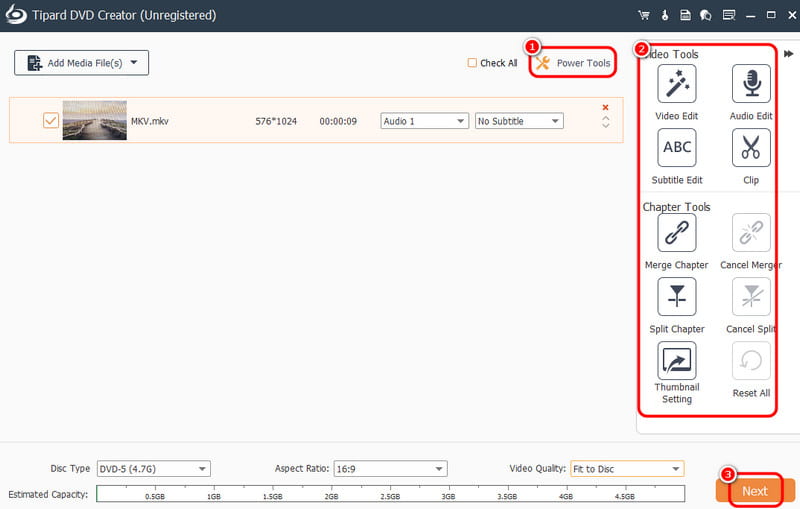
Ciri ini membolehkan anda mengubah suai video anda, seperti menambah sari kata, memotong video, memangkas video, menambah kesan dan banyak lagi. Pukul Seterusnya setelah proses penyuntingan selesai.
Langkah 4 Kini, anda juga boleh menggunakan pelbagai templat menu. Anda juga boleh menyesuaikannya berdasarkan hasil pilihan anda. Jika anda berpuas hati dengan hasilnya, klik butang Burn untuk mula membakar fail MKV ke DVD.
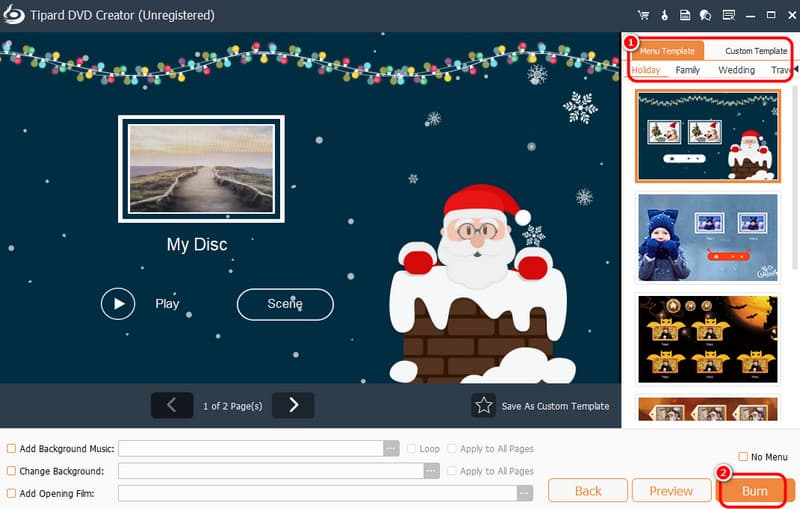
Bahagian 3. Bagaimana untuk Membakar MKV ke DVD pada Brek Tangan
Satu lagi program yang boleh membakar MKV ke DVD secara percuma ialah Brek tangan. Ia adalah program sumber terbuka yang mampu membuat DVD daripada fail MKV anda. Selain itu, ia boleh memberikan anda proses pembakaran yang lancar dan antara muka pengguna yang intuitif. Dengan itu, tidak kira sama ada anda seorang profesional atau pemula, menggunakan perisian adalah satu tugas yang mudah. Anda juga boleh menambah baik video kerana Handbrake boleh menyediakan pelbagai fungsi penyuntingan. awak boleh selak video, pangkas, denoise, tambah penapis dan banyak lagi. Dengan itu, menukar MKV anda kepada DVD adalah tugas yang mudah apabila menggunakan program ini. Satu-satunya kelemahan di sini ialah perisian ini mempunyai UI yang kelihatan ketinggalan zaman. Adalah lebih baik untuk menjadikannya menarik supaya pengguna boleh mengendalikan perisian untuk membakar DVD. Namun begitu, jika anda ingin menggunakan Handbrake untuk membakar MKV ke DVD pada Mac dan Windows, semak arahan di bawah.
Langkah 1Muat turun dan pasang Brek tangan perisian pada komputer anda. Kemudian, selepas anda melancarkannya, tekan butang Fail butang untuk menambah fail MKV daripada komputer anda.
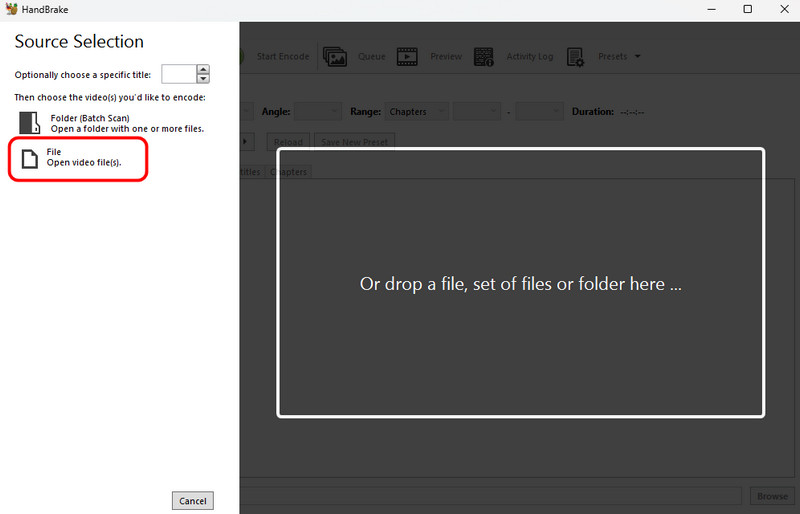
Langkah 2Kemudian, pergi ke Pratetap pilihan dan pilih pratetap yang serasi dengan DVD. Anda boleh memilih Cepat 480p30, iaitu kualiti standard, atau HQ 480p30, iaitu kualiti yang lebih tinggi.
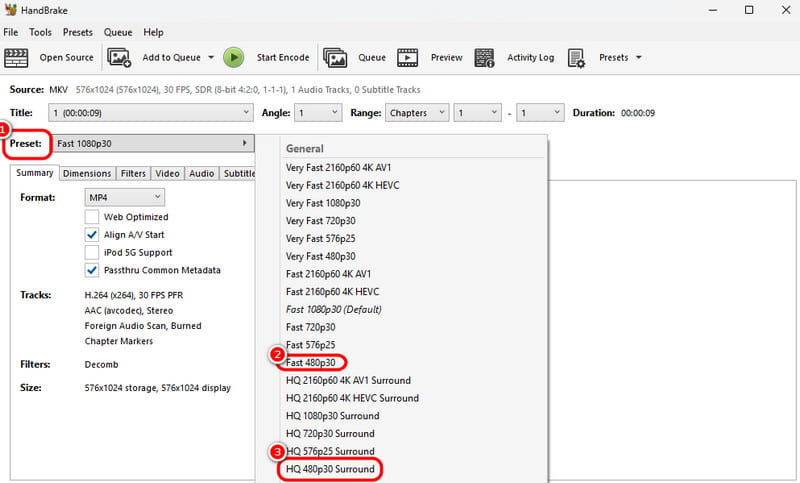
Langkah 3Anda juga boleh pergi ke Video > Pengekodan Video pilihan untuk memilih codec serasi DVD, seperti MPEG-4 dan MPEG-2.
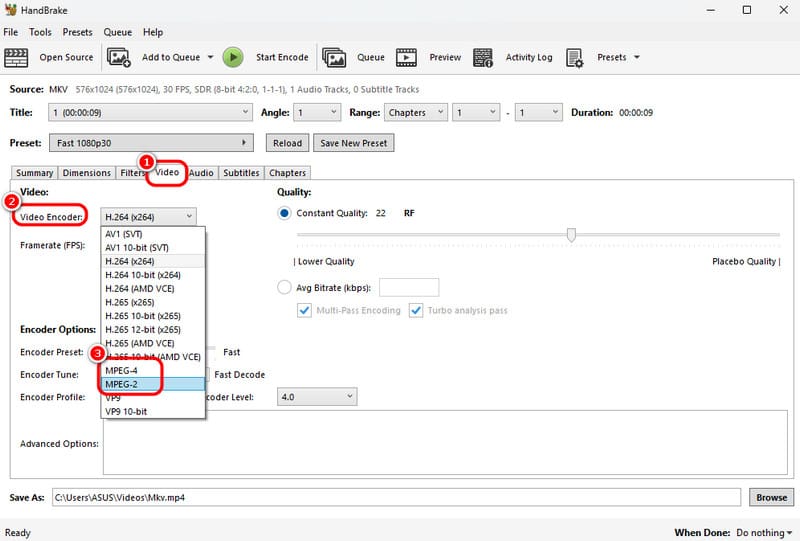
Langkah 4Untuk proses akhir, tekan butang Mulakan Pengekodan butang. Setelah selesai, anda kini boleh memiliki DVD anda.
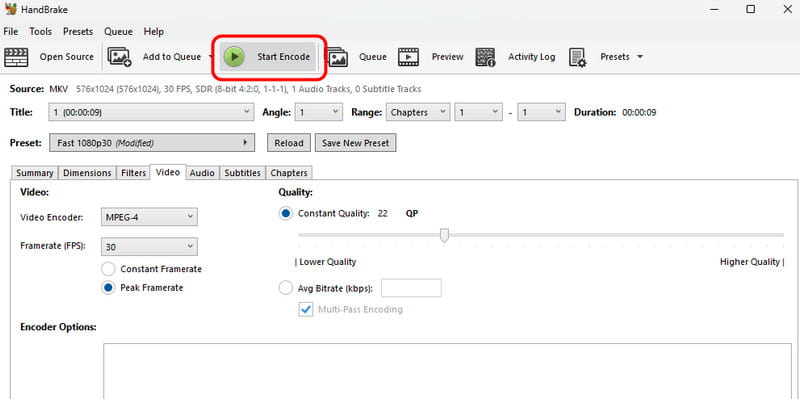
Bahagian 4. Bakar MKV ke DVD menggunakan Freemake Video Converter
Anda juga boleh beroperasi Penukar Video Freemake untuk mencipta DVD daripada fail MKV. ini MKV kepada penukar DVD boleh memberi anda proses pembakaran MKV yang lancar, yang menjadikannya alat yang ideal untuk semua orang. Selain itu, anda juga boleh menggunakan ciri Potongnya untuk mengalih keluar bahagian video yang tidak diperlukan. Selain itu, program ini mempunyai templat menu DVD. Templat ini boleh membantu anda menghasilkan output video yang meriah yang boleh memuaskan hati penonton. Satu-satunya kelemahan di sini ialah apabila menggunakan versi percuma, perisian akan memasukkan tera airnya ke dalam video jika anda ingin melihat langkah terperinci untuk membuat DVD daripada MKV, gunakan arahan di bawah.
Langkah 1Selepas anda memuat turun fail Penukar Video Freemake, lancarkannya untuk memulakan proses. Kemudian, klik pada +Video untuk menambah fail MKV daripada peranti anda.

Langkah 2Selepas itu, pergi ke antara muka bawah dan tekan DVD butang. Antara muka mini akan muncul pada skrin anda.
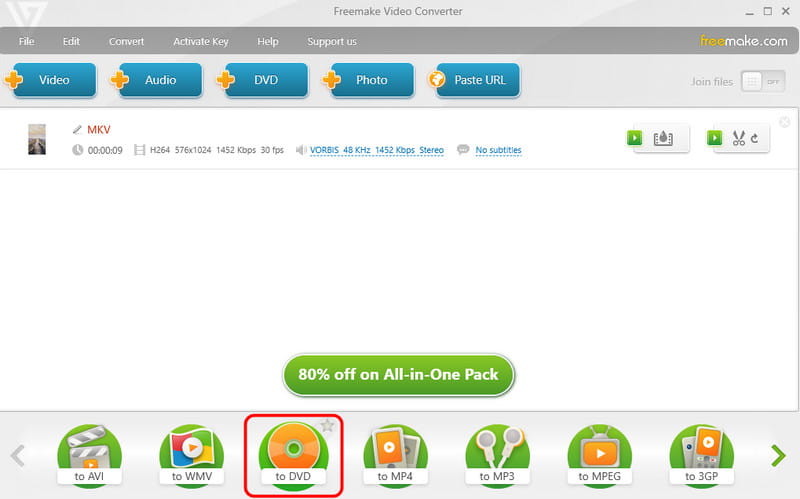
Anda boleh klik pada Menu pilihan untuk menambah templat menu DVD pada video anda.
Langkah 3Teruskan ke antara muka yang betul untuk memilih templat menu DVD pilihan anda. klik okey untuk meneruskan proses terakhir.
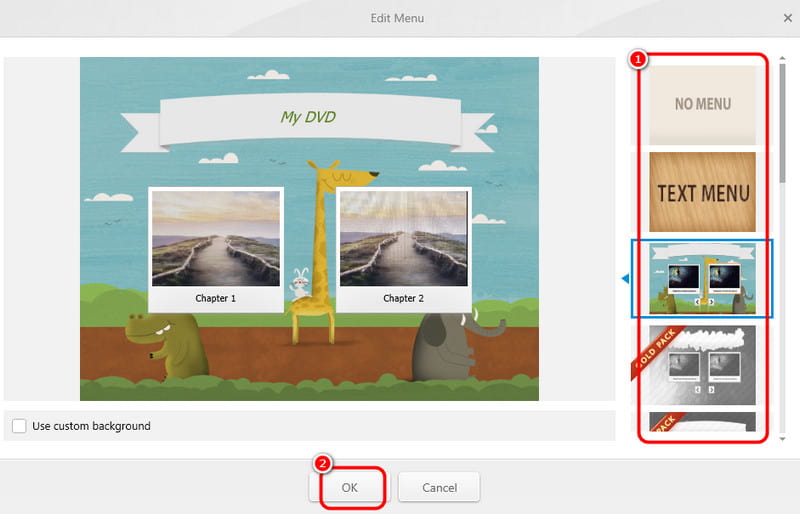
Langkah 4Untuk memulakan proses pembakaran MKV ke DVD, klik butang Tukar butang.
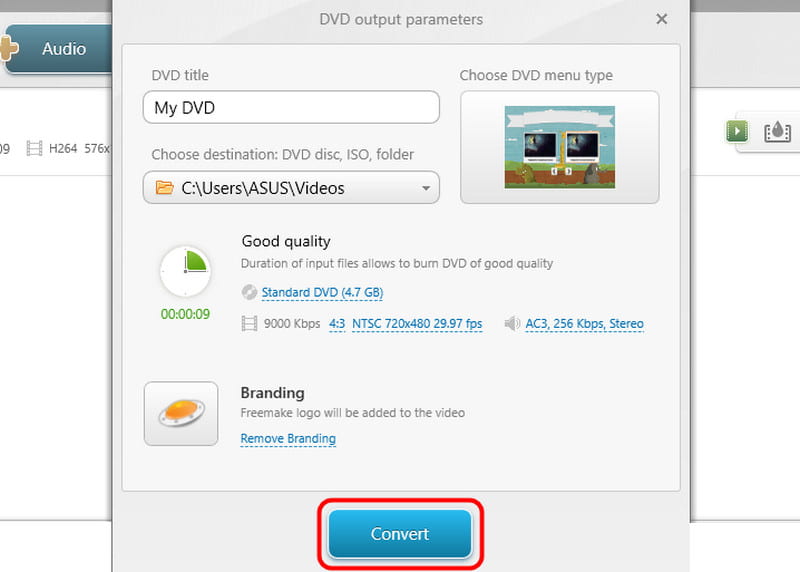
Untuk belajar bagaimana untuk cipta DVD daripada MKV, anda boleh menyemak catatan panduan ini kerana ia mempunyai semua kaedah terbaik dan paling berkesan yang boleh anda ikuti. Juga, jika anda ingin membakar MKV anda ke DVD dengan kualiti terbaik dan boleh menawarkan pelbagai ciri penyuntingan, gunakan Pencipta DVD Tipard. Ia juga boleh menyediakan berbilang templat menu untuk mencipta output yang menarik, menjadikannya perisian pembakaran yang berkuasa.
Alat terbaik untuk merobek dan menukar fail imej Cakera DVD/Folder/ISO ke dalam pelbagai format.




